Photoshop把金黄色长发美女照片调成柔美黄褐色
软件云 人气:0本教程作者的调色方法也比较独特,用到了灰度叠加图层来查看图片色彩构成,这样可以很快找到图片颜色有缺失的部分,然后用选区来提亮或加深,可以快速增强图片的质感和层次感。 最终效果

原图

一、去杂,磨皮、锐化等。

二、单独看50灰层。
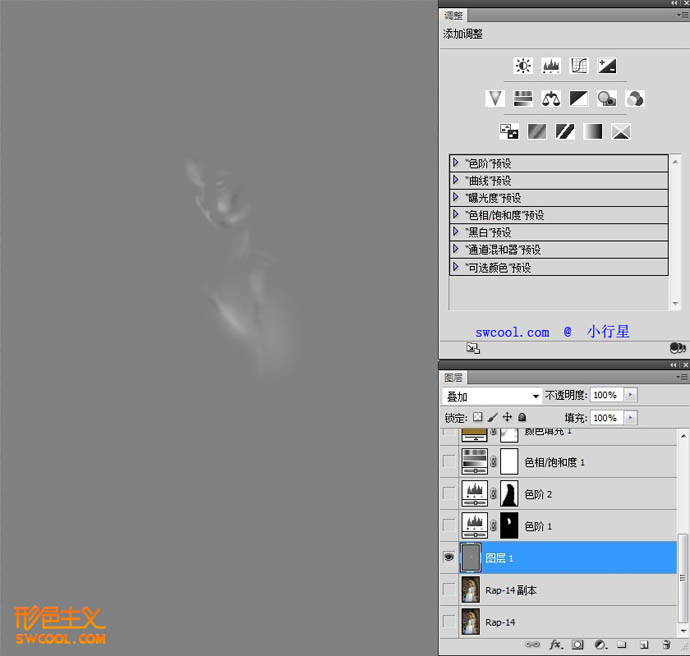
三、50灰调整皮肤光线明暗走向。

四、色阶提亮面部。

五、曲线压暗环境,突出人物。

六、饱和度调整。


七、柔光叠黄色,定下基调。

八、色阶微调人物和环境。


九、色彩平衡进行最后的微调。


十、色相饱和度加点腮红。

十一、最后加暗角。

最终效果:

加载全部内容